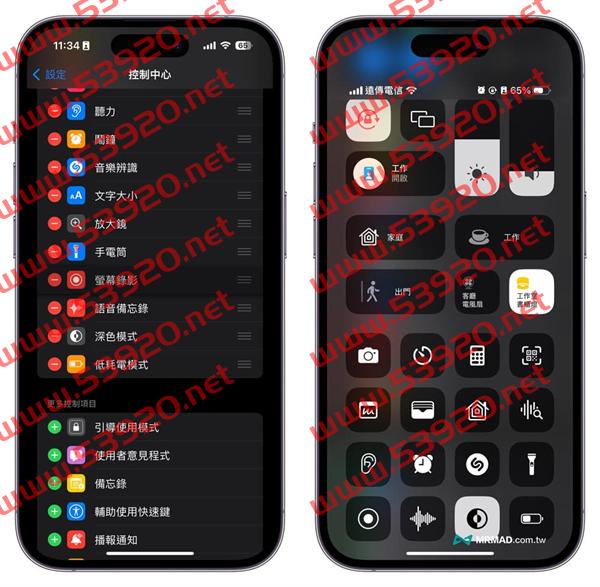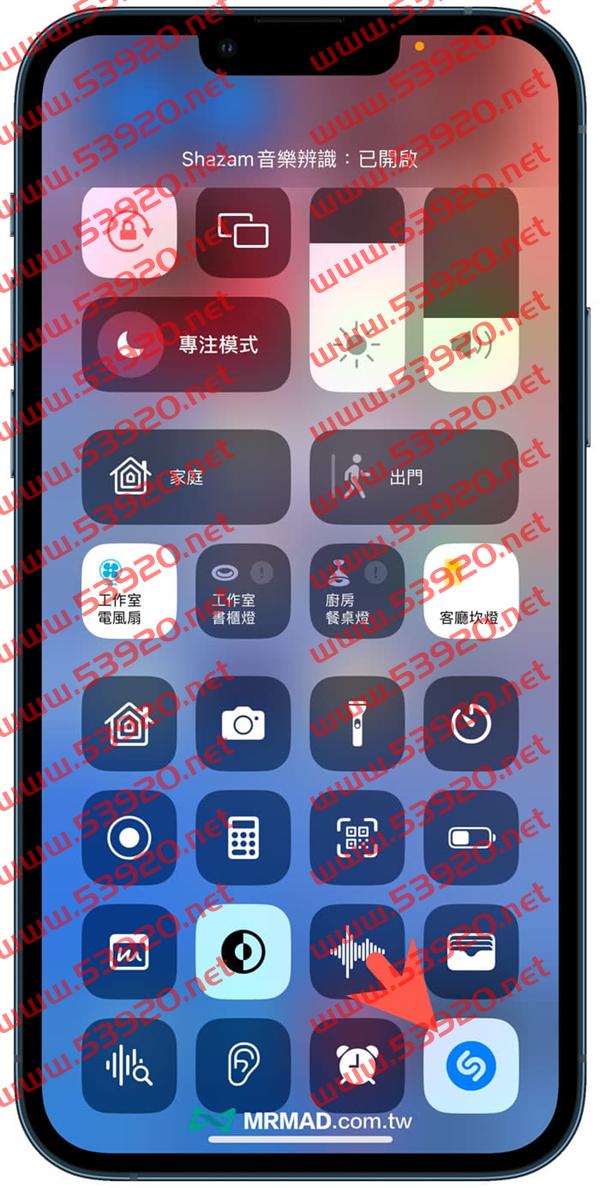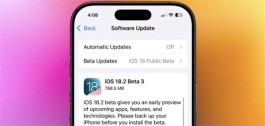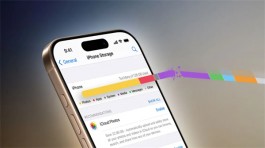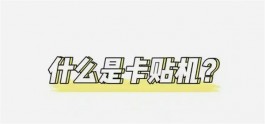通过 iPhone 右上角滑出控制中心功能,肯定会是大家每天都会做的一项事情,但是控制中心内除了能够快速开关 Wi-Fi、蓝芽、飞航和移动网络,以及调整控制音乐、音量和亮度外,其实 iPhone控制中心还有很多人没发现的隐藏功能,本篇就整理16招超实用 iOS 控制中心教学技巧,通过这些小诀窍让你更了解 iPhone 控制中心便利之处。
iOS 控制中心16招实用功能总整理
1. iPhone 控制中心编辑与排列技巧
iPhone 自从针对 iOS 11 控制中心全面改版后,能够依自己喜好新增或移除开关按钮,要是发现iPhone 控制中心图示不见,可以直接到 iOS「设置」内打开「控制中心」自定义调整,iOS 预设只会显示基本的控制中心功能,并不会全部显示,用意是让用户自己决定开关项目。
提醒:iPhone控制中心没有App,只有通过设置内编辑新增。
至于 iPhone 控制中心编辑功能,分享四个小技巧方法:
利用左侧增减按键来自定控制中心快速功能按钮
通过右侧三图示能够上下拖曳调整功能位置
编辑时可以随时通过右上角下拉控制中心检查
必开控制中心项目:低耗电模式、深色模式、屏幕录影、音乐识别、听力、语音备忘录、手电筒、备忘录
想是想让控制中心用的更顺手、更好用,需要依照自己习惯调整iPhone控制中心图示位置,关于控制中心排列组合技巧,可以参考搬砖哥独家分享的「五大 iOS 控制中心排列组合攻略」。
2.快速识别音乐功能
iPhone控制中心也有提供自动「识别音乐」功能,只要在外面听到某首音乐,想知道歌曲或歌手名字,利用控制中心点一下「识别音乐」Shazam 图示按钮,就会立即开始识别目前所听见的音乐,而且识别准确度相当高。
当识别成功后,就会在iPhone屏幕上方以通知横幅方式显示目前播放的歌手与歌曲名称,点击也会自动用 Shazam 网页开启播放,如有装 APP 会以 Shazam 直接开启。
3. 一键开启备忘录文件扫描功能
通过iPhone 控制中心长按「备忘录」图示,可以显示四种快速选单功能,包含「新增备忘录、新增检查表、新增照片、扫描文件」,要是想要快速扫描文件,也可以点选「扫描文件」功能快速启动,就不用花时间打开备忘录 App 在开启扫描文件步骤。
4. 快速调整手电筒亮度
预设 iPhone 解锁画面手电筒功能只能开关,要是想要手动调整iPhone手电筒亮度,通过控制中心长按「手电筒」图示后,就会显示手电筒亮度调整画面,可以依照需求通过滑动方式调整iPhone手电筒四种亮度,往上拉亮度越亮、往下亮度越暗。
5. 相机、录影、人像自拍模式快速开启
要是想要快速开启 iPhone 相机自拍、拍照或录影功能,直接在控制中心里面长按「相机」图示,就会跳出相机功能选单,就可以快速启用相机 App 录影、人像、自拍模式或是人像自拍模式。
6. 快速启动计时器与音乐睡眠模式
日常最常会用到就是计时器功能,可以通过控制中心长按「码錶」按钮,就能够快速叫出倒数计时器功能选单,直接用手势上下滑动自定倒数计时器时间,最长可以设置2小时、最短时间1分钟,要是没有也可以回到控制中心页面,点一下开启计时器功能。
其实iPhone控制中心计时器功能也能够实现「音乐睡眠模式」,只要将计时器设置为「停止播放音乐」,睡前用 iPhone 播放音乐或 Podcast 助眠,时间一到会自动停止 iPhone 播放音乐,不用担心隔天早上 iPhone 会播到没电。